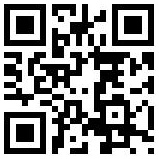Keine sichere Verbindung
Der Firefox-Browser sammelt Daten – wie alle anderen Browser auch. Er merkt sich unter anderem die Zugangsvoraussetzungen der besuchten Webseiten und gerade bei aelteren Installationen kann es vorkommen, dass diese "Zertifikate" bei gesicherten Verbindungen (erkennbar am "s" in "https://") eben genau diese verhindern, weil sie angeblich zu alt sind. Das Ende der Reise ist dann die Fehlermeldung "Gesicherte Verbindung fehlgeschlagen" und die eigentlich harmlose Webseite ist nicht mehr erreichbar.
Im Netz kursieren mehrere Loesungsansaetze, die von einem zu aendernden Eintrag via "about:config" bis hin zum simplen "Cache leeren"-Hinweis reichen. All dies hatte hier nichts bewirkt, doch auf einer englischen Webseite gab es die Loesung: Die Editierung oder Loeschung der Datei "SiteSecurityServiceState.txt" im Anwendungsdatenverzeichnis des Firefox-Browsers. Die Datei kann ueber die Suche leicht gefunden werden.
(z.B. in C:\Users\Anwendername\AppData\Roaming\Mozilla\Firefox\Profiles).
Der vollstaendige Beitrag steht hier: Link.
Update vom 22.6.2018
Das oben beschriebene Prozedere bewirkt bei aktuelleren Firefox-Versionen, dass die "Erweitert"-Funktion, die bei einer solchen Fehlermeldung unten rechts anklickbar ist, dann wieder die "Ausnahme hinzufügen"-Option anbietet, womit die betreffende Seite wieder zugänglich gemacht werden kann.